Tehát ismerjünk meg egy kicsit a Borderlands játékról és annak történetéről. Az egész sorozat négy játékból áll, amelyek letölthető tartalomcsomagokkal rendelkeznek. Az első játék 2009-ben jelent meg, Borderlands néven. A Borderlands 2 2012-ben jelent meg, amelyet a The Pre-Sequel követett, amelyet 2014-ben adott ki a 2k Australia. A Telltale Games 2014 és 2015 között kiadta a Tales of Borderlands elnevezésű, grafikus kalandos epizódjátékot, amely után 2019-ben megjelent a sorozat legújabb játéka Borderlands 3 néven.

A sorozat részesedése a kereskedelmi sikerekben és kritikai elismerésben részesült a többjátékos zsákmány által vezérelt játékmenet és a játék humorérzéke miatt. A jelentések szerint 2019 augusztusáig több mint 72 millió példányt szállítottak el, amelyekből 45 millió a Borderlands, 22 millió a Borderlands 2 és 5 millió a Borderlands 3, amelyek a megjelenéstől számított öt napon belül elkeltek, összbevétele meghaladja az egymilliárd dollárt. Ez a Borderlands sorozatot minden idők egyik legjobban eladott videojátékává teszi. Ez a népszerűség a Lionsgate filmjének elkészítéséhez is vezetett, amely a játék sorozat adaptációja.
Pillantás a Borderlands történetébe
A Borderlands eredetileg a Pandora nevű bolygón található, amely gazdag ásványi gazdagságáról ismert, ezért számos nagyvállalatot vezet arra, hogy felfedezze ezt a helyet annak kiaknázása érdekében. Erre a célra kolónia űrhajókat küldenek oda, de miután megérkeznek, felfedezik, hogy már őshonos, előre nem látott lények élnek ott, amelyek az Eridians nevű idegen fajhoz tartoznak. Különböző más életformák miatt a bolygó veszélyes hely, ahol túl lehet élni. Ez a helyzet arra készteti a vállalatokat, hogy elhagyják a bolygót, így alkalmazottaikat, munkaerőt és volt foglyokat a bolygón hagyják. Ezek az emberek banditákként és portyázóként kezdenek ott élni.
Később felfedeznek egy tanulmányt az idegen tárgyakról, amely néhány mitikus boltozat felfedezését foglalja magában, amelyek hatalmas mennyiségű gazdagsággal és titokzatos kincsekkel vannak tele. Ez a hír arra készteti a katonai erőket és vállalatokat, hogy visszatérjenek a bolygóra, ezúttal képzett boltozatvadászokkal, akik kiképzettek arra, hogy maguk találják meg a boltozatokat. A Borderlands: Az előzetes folytatásban a cselekmény kiterjesztésre kerül a Pandora holdjára is. Továbbá a Borderlands 3-ban Pandorával együtt a játék különféle bolygókat is lefed, például Nekrotafeyo, Athenas, Promethea és Eden-6.
Tehát a játék négy különböző játszható karakterből áll, amelyek közül a felhasználók választhatnak, hogy játszanak-e. Az első karakter Brick, aki a játékban dühöngőként működik, tehát nagy a testalkata és nagyon erős ember. A játék második karaktere egy Lilith nevű nő, akinek hatalmas idegen képességei vannak, mint sziréna a sorozatban. A harmadik Mordecai, egy tehetséges lövész, akit egy Bloodwing nevű madárfiú kísér. Mordecai vadászként viselkedik a vadban. A negyedik karakter a Crimson lance egykori tagja; Roland nevű katona.
Mind a négy karakter különböző szakmákhoz tartozik, így mindegyiküknek különböző fegyverei vannak, amelyekben speciálisak, és különböző típusú készségekkel rendelkeznek. A kiváltó okok is különböznek mindegyiknél. A tégla egészsége nagyon rövid idő alatt regenerálódhat, és dühállapotba kerülhet a megnövekedett közelharci erő érdekében. Lilith képes arra, hogy láthatatlanná váljon ellenségei előtt azáltal, hogy sokkal gyorsabban mozog, mint ők, és sokkoló robbanásokat ad. Mordecai kísérő vérparókája másodlagos szerepet játszhat az ellenségek megtámadásában, Roland pedig egy automatikus torony segítségével fedezetet adhat és átveheti az ellenségeket.
Miután meghallgatta a játék ezen rövid bemutatását, ha el akarja játszani, be kell tartania az ajánlott sorrendet, hogy könnyen megérthesse a történetet és a cselekményt.
- Borderlands
- Borderlands 2
- Határországok: Az előjáték
- Mesék a határvidékről
- Borderlands
A Borderlands telepítése az Ubuntura
A következő oktatóanyag az Ubuntu 12 rendszeren készült.04 verzió, de más operációs rendszereken is működik. Csak meg kell változtatnia a parancsokat a használt verziónak megfelelően.
Először is, a játék Ubuntu-ra való letöltéséhez a Wine legújabb verziójára van szükség. Ez egy olyan szoftver a Linux felhasználók számára, amelyek megkönnyítik számukra a Windows szoftver futtatását.
Normális esetben a Wine a disztribúciók tárházában van, de nincs stabil formában. A Wine stabil verziójának megszerzéséhez a következő parancsokat kell futtatnia az ubuntu terminálon:
$ sudo add-apt-repository ppa: ubuntu-wine / ppa$ sudo apt-get install wine1.4
Ezen parancsok után a Wine telepítésre kerül. Most keresse meg a „Wine” szót az Ubuntu kötőjelben, és kattintson a Wine Configure lehetőségre. Ha nem találja a Wine-t a keresési eredmények között, akkor futtassa a következő parancsot a terminálon:
$ bor winecfg
Megjelenik egy ablak. Itt kattintson a Windows XP operációs rendszerre, majd lépjen tovább a grafikus fülre, és jelölje be az „Engedélyezze az Ablakkezelőnek az ablakok díszítését” részt az „Engedélyezze az ablakkezelőnek az ablakok vezérlését” és a „Virtuális asztal emulálása” lehetőséget. ”(Előnyben részesítendő az 1280 * 1024 felbontás, de beállíthatja a képernyő méretének megfelelően).
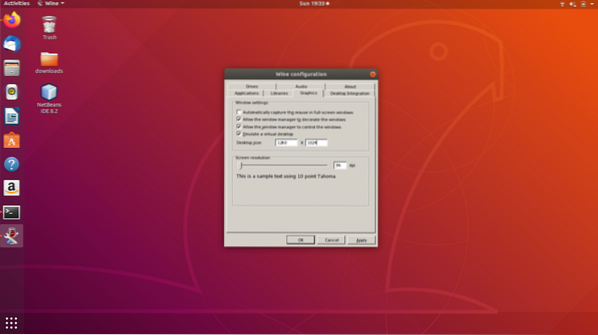
A Borderlands játéksorozathoz a Steam működése szükséges, ezért most telepítenie kell a Steamet. Ehhez először töltse le és telepítse a csomagot. A következő parancsot használja, ha le akar tölteni a terminálról:
$ bor SteamInstall.msi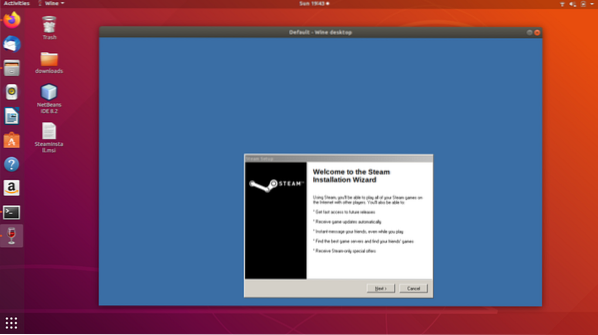
A Steam telepítése után jelentkezzen be az alkalmazásba, és telepítse a játékot i.e: Borderlands. Ezután kattintson a jobb gombbal a Borderlands elemre, és válassza ki a tulajdonságokat, majd az Indítási beállítások megadása elemet. Adja hozzá a -NoLauncher alkalmazást a mezőbe, és kattintson az OK gombra.
Most lépjen a saját könyvtárba, kattintson a CTRL gombra, kattintson a Bor, majd a drive_c és a Program Files elemre. Lépjen a Borderlands mappába, amelyet általában ezen az úton talál: Steam \ steamapps \ common \ Borderlands \ Binaries \ Win32.
Most nyissa meg a mappát, és hozza létre a steam_appid fájlt.txt fájlt, és írja be a 49520 számot. Ezután nyissa meg a terminált, keresse meg ugyanezt a mappát, és írja be a következő parancsot (ellenőrizze, hogy a Steam továbbra is fut-e):
$ bor Borderlands.alkalmazásA játék indítása a terminálról az, hogy ha a játék megsérül vagy középen összeomlik, könnyebb lenne az alkalmazást bezárni a terminál bezárásával. Ennek futtatásával a játék letölt néhány előfeltételt, amelyek után a játék sikeresen fut, és élvezheti!
 Phenquestions
Phenquestions

